こんにちは、深作浩一郎です。
Macの画面下には常にお気に入りのアプリを配置しておける
Dock(ドック)がありますよね。
アプリのウィンドウをフルスクリーン(全画面)表示にしない限り
ウィンドウのサイズを最大化しても消えないので、
いつでもお気に入りのアプリを起動することができて非常に便利ですよね。
初期設定では画面の下に配置されているMacのDock(ドック)ですが、
実は画面の右側や左側など、横に配置することもできるって知ってましたか?
今回は、MacのDock(ドック)の位置を下側から画面横の
右側や左側に変更する設定方法、やり方をご紹介していきます。
MacのDock(ドック)の位置を画面下から画面横の右側や左側に変更する設定方法・やり方
まずは、Macのシステム環境設定を開き、Dockをクリックしてください。
開いたウィンドウの中心に、「画面上の位置」という項目があり、
「左」「下」「右」と表示されるので、
Dock(ドック)を表示したい位置を選択することで、
その位置にDock(ドック)が表示されるようになります。
また、システム環境設定のDockを開かなくても、
Dockの境目にある千を右クリックすることで、Dockの環境設定を表示させることもできます。
Dockの環境設定を表示させて、メニューの中の画面上の位置から
「左」「下」「右」を選択することでもDock
MacのDock(ドック)の位置を右側や左側に変更する設定方法
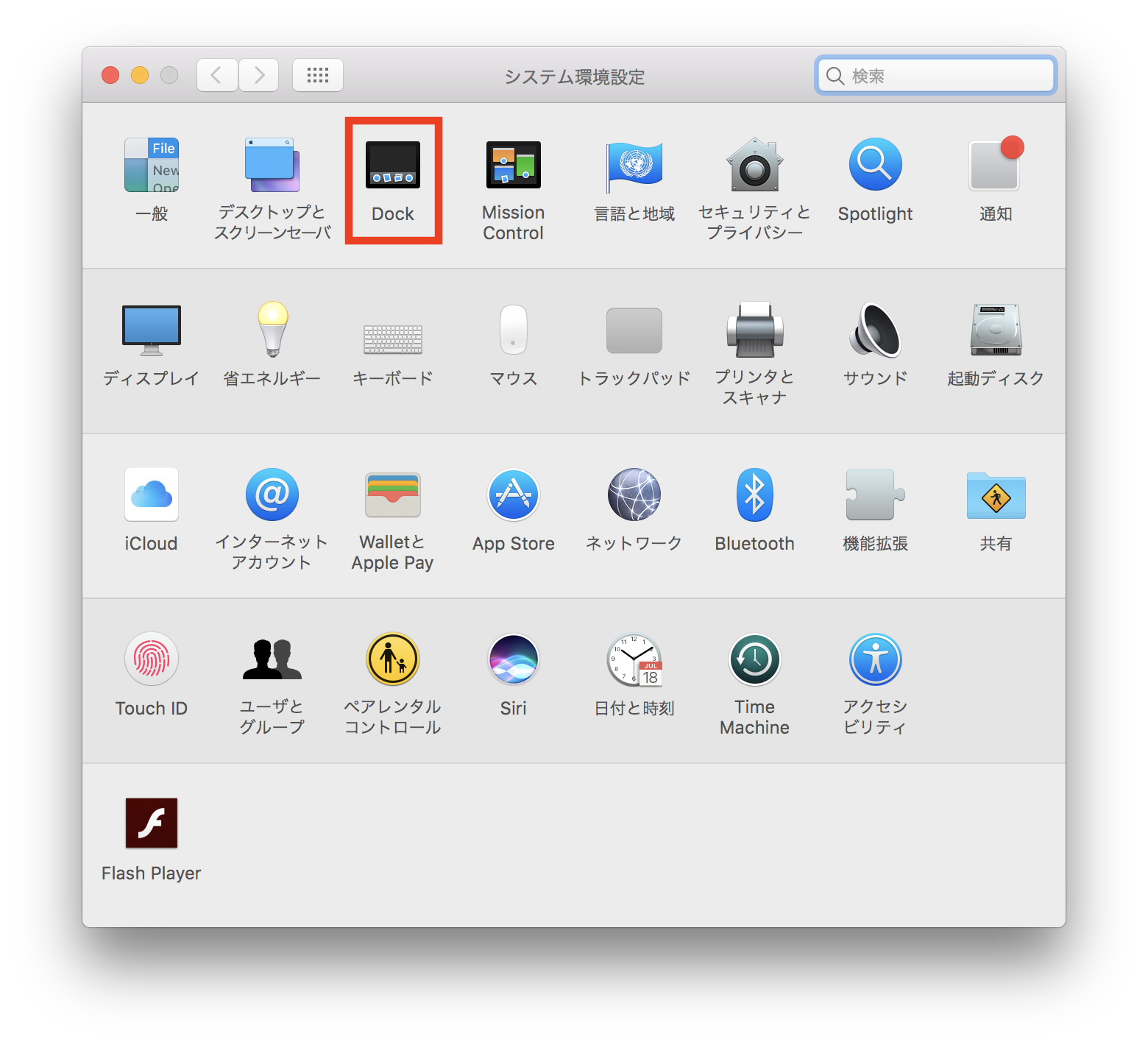 起業家ブログ
起業家ブログ

コメント